win7系统默认网关不可用如何解决
摘要:首先在开始菜单打开控制面板,点击网络和internet。接着点击网络和共享中心中的查看网络状态和任务。继续点击更改适配器设置。右键点击本地连...
首先在开始菜单打开控制面板,点击网络和internet。
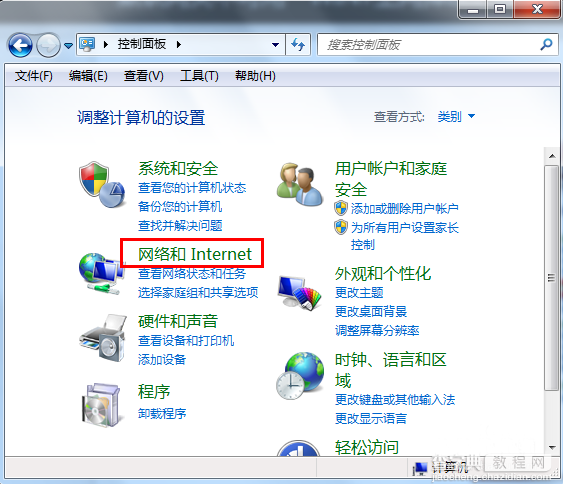
接着点击网络和共享中心中的查看网络状态和任务。
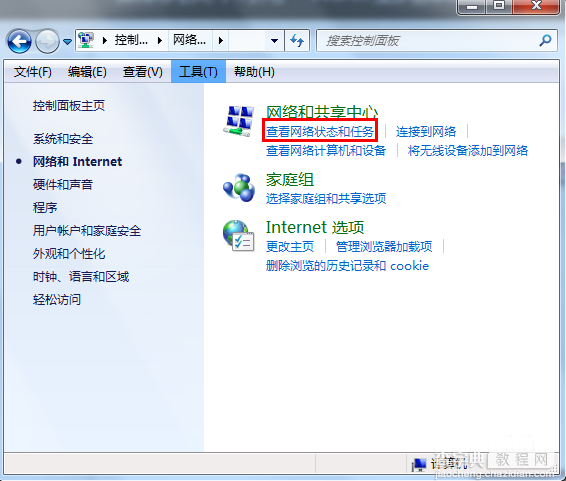
继续点击更改适配器设置。
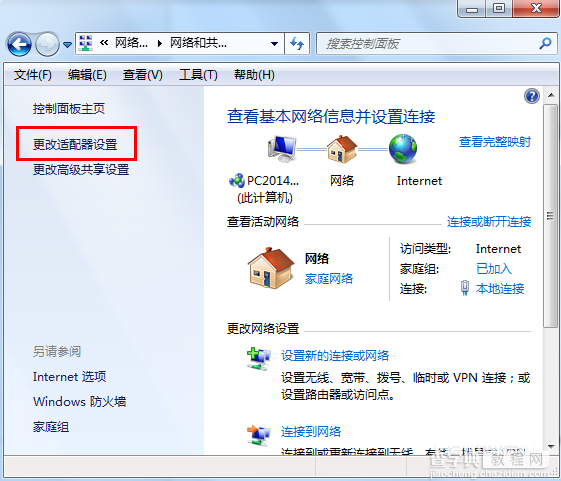
右键点击本地连接,打开属性。
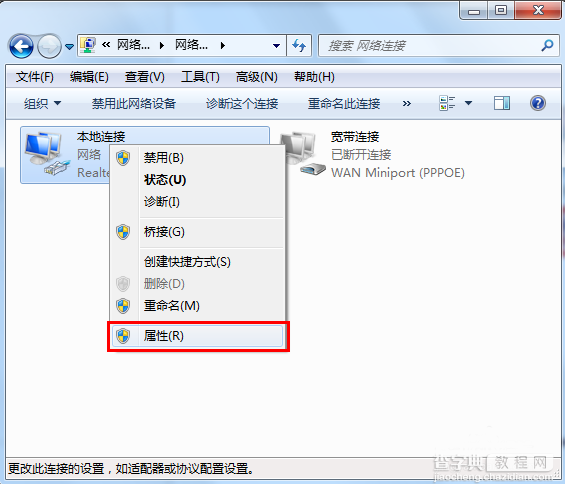
选择internet 协议版本4或internet 协议版本6,打开属性(图片中选择的是internet 协议版本6,不过一般情况下都是选择internet 协议版本4)
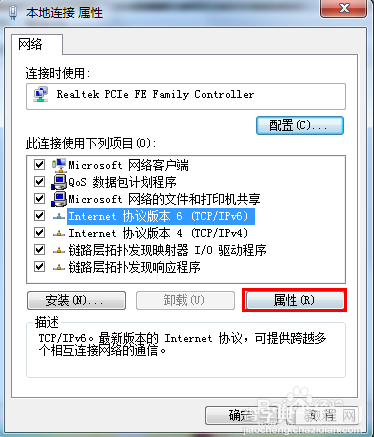
把ip地址和dns服务器地址都设置成自动获取即可。
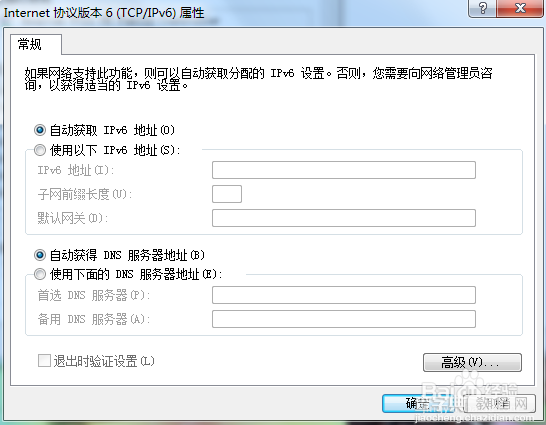
【win7系统默认网关不可用如何解决】相关文章:
★ 电脑公司win7系统中VMware虚拟机无法通过NAT上网如何解决
上一篇:
win7电脑分辨率不能调怎么办
下一篇:
win7系统如何修改默认浏览器
